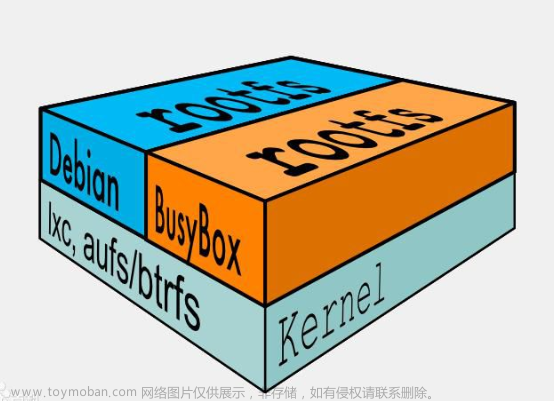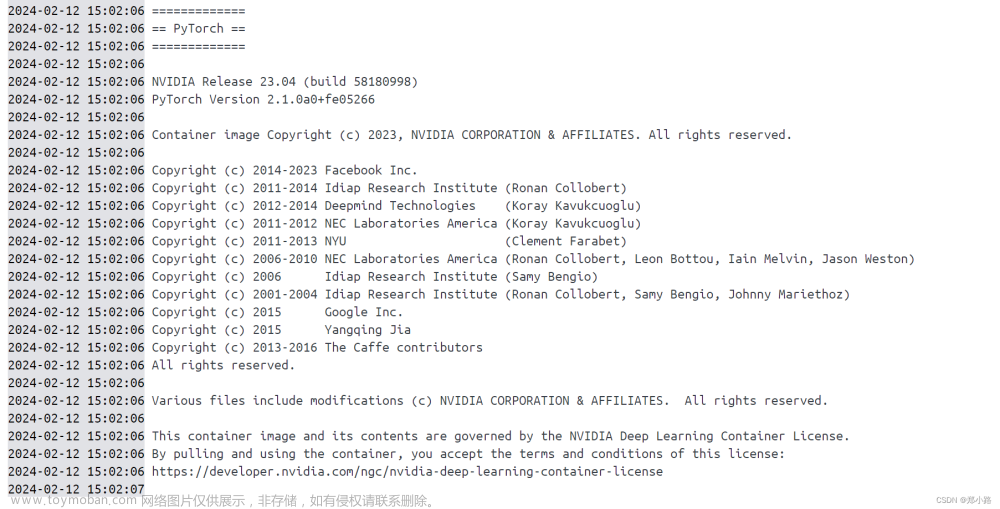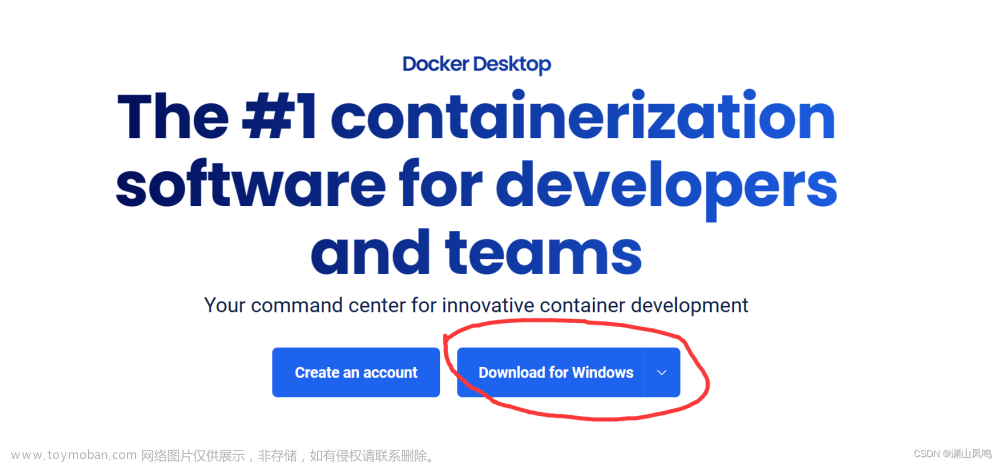1、集成目的
目前项目中需要实现水利机理模型的容器化部署,使用docker实现模型容器化部署操作,互相隔离,就是一个不错的方案。
2、需要docker-java 实现
- 实现docker远程连接、远程安全连接
- 构建镜像、加载镜像、删除镜像、拉取镜像、创建容器、启动容器、停止容器、删除容器。
- 执行模型运行命令
- 实现路径挂载。
- 实现宿主机模型包复制
3、使用docker-java
3.1创建远程连接
3.1.1修改docker配置信息(普通连接)
打开docker.service文件
sudo vi /lib/systemd/system/docker.service
找到ExecStart 开头的配置,注释原配置 进行备份
插入以下内容
ExecStart=/usr/bin/dockerd -H tcp://0.0.0.0:2375 -H unix://var/run/docker.sock
保存退出
sudo systemctl daemon-reload
sudo systemctl restart docker
注意:
1、我使用的是Ubutun系统,需要使用sudo进行操作。防火墙如果启动,需要开发2375端口,不然无法访问到docker。
2、浏览器输入:http://IP:2375/version 如果响应正常,则配置生效
3.1.2添加maven依赖
<dependency>
<groupId>com.github.docker-java</groupId>
<artifactId>docker-java</artifactId>
<version>3.2.13</version>
</dependency>
<dependency>
<groupId>com.github.docker-java</groupId>
<artifactId>docker-java-transport-httpclient5</artifactId>
<version>3.2.13</version>
</dependency>
<dependency>
<groupId>com.alibaba</groupId>
<artifactId>fastjson</artifactId>
<version>1.2.83</version>
</dependency>
3.1.3创建普通连接
package com.sf.engines.config;
import com.alibaba.fastjson.JSONObject;
import com.github.dockerjava.api.DockerClient;
import com.github.dockerjava.api.model.Info;
import com.github.dockerjava.core.DefaultDockerClientConfig;
import com.github.dockerjava.core.DockerClientImpl;
import com.github.dockerjava.httpclient5.ApacheDockerHttpClient;
import com.github.dockerjava.transport.DockerHttpClient;
import org.springframework.context.annotation.Configuration;
import org.springframework.context.annotation.Bean;
import java.time.Duration;
@Configuration
public class DockerConfig {
/**
* 连接docker服务器
* @return
*/
@Bean("dockerClient")
public DockerClient connectDocker(){
DefaultDockerClientConfig config = DefaultDockerClientConfig.createDefaultConfigBuilder()
.withDockerTlsVerify(false)
// 这里填最上面填的ip端口号,ip换成服务器ip
.withDockerHost("tcp://192.168.10.8:2375")
// docker API版本号,可以用docker version查看
.withApiVersion("1.41")
// 默认
.withRegistryUrl("https://index.docker.io/v1/").build();
DockerHttpClient httpClient = new ApacheDockerHttpClient.Builder()
.dockerHost(config.getDockerHost())
.sslConfig(config.getSSLConfig())
.maxConnections(100)
.connectionTimeout(Duration.ofSeconds(30))
.responseTimeout(Duration.ofSeconds(45))
.build();
DockerClient dockerClient = DockerClientImpl.getInstance(config, httpClient);
Info info = dockerClient.infoCmd().exec();
String infoStr = JSONObject.toJSONString(info);
System.out.println("docker的环境信息如下:=================");
System.out.println(infoStr);
return dockerClient;
}
}控制台打印了docker信息,说明已经连上docker。
注意:
- DOCKER_HOST Docker的地址,比如: tcp://localhost:2376 或者unix:///var/run/docker.sock
- DOCKER_TLS_VERIFY 是否开启 TLS 验证 (http 和 https 之间切换)
- DOCKER_CERT_PATH TLS 验证的证书路径
- DOCKER_CONFIG 其他docker配置文件的路径 (比如 .dockercfg)
- api.version API version版本
- registry.url 下载源地址(docker镜像存放的地址)
- registry.username 登陆用户名 (推送镜像到docker云仓库时需要)
- registry.password 登陆用户密码(推送镜像到docker云仓库时需要)
- registry.email 登陆账户的邮箱(推送镜像到docker云仓库时需要)
3.1.4创建安全连接
- 首先修改docker.service
sudo vi /lib/systemd/system/docker.service
找到ExecStart 开头的配置,注释原配置 进行备份
插入以下内容
ExecStart=/usr/bin/dockerd -H fd:// --containerd=/run/containerd/containerd.sock -H tcp://0.0.0.0:2375 -H unix://var/run/docker.sock -D --tlsverify --tlscert=/etc/docker/certs.d/server-cert-docker.pem --tlskey=/etc/docker/certs.d/server-key-docker.pem --tlscacert=/etc/docker/certs.d/ca-docker.pem
保存退出
sudo systemctl daemon-reload
sudo service docker restart2. 证书脚本编写
#!/bin/bash
#
# -------------------------------------------------------------
# 自动创建 Docker TLS 证书
# -------------------------------------------------------------
# 以下是配置信息
# --[BEGIN]------------------------------
CODE="docker"
IP="192.168.1.1"
PASSWORD="123456"
COUNTRY="CN"
STATE="SHANDONG"
CITY="JINAN"
ORGANIZATION="thyc"
ORGANIZATIONAL_UNIT="Dev"
COMMON_NAME="$IP"
EMAIL="zjbang.ok@163.com"
# --[END]--
# Generate CA key
openssl genrsa -aes256 -passout "pass:$PASSWORD" -out "ca-key-$CODE.pem" 4096
# Generate CA
openssl req -new -x509 -days 365 -key "ca-key-$CODE.pem" -sha256 -out "ca-$CODE.pem" -passin "pass:$PASSWORD" -subj "/C=$COUNTRY/ST=$STATE/L=$CITY/O=$ORGANIZATION/OU=$ORGANIZATIONAL_UNIT/CN=$COMMON_NAME/emailAddress=$EMAIL"
# Generate Server key
openssl genrsa -out "server-key-$CODE.pem" 4096
# Generate Server Certs.
openssl req -subj "/CN=$COMMON_NAME" -sha256 -new -key "server-key-$CODE.pem" -out server.csr
echo "subjectAltName = IP:$IP,IP:127.0.0.1" >> extfile.cnf
echo "extendedKeyUsage = serverAuth" >> extfile.cnf
openssl x509 -req -days 365 -sha256 -in server.csr -passin "pass:$PASSWORD" -CA "ca-$CODE.pem" -CAkey "ca-key-$CODE.pem" -CAcreateserial -out "server-cert-$CODE.pem" -extfile extfile.cnf
# Generate Client Certs.
rm -f extfile.cnf
openssl genrsa -out "key-$CODE.pem" 4096
openssl req -subj '/CN=client' -new -key "key-$CODE.pem" -out client.csr
echo extendedKeyUsage = clientAuth >> extfile.cnf
openssl x509 -req -days 365 -sha256 -in client.csr -passin "pass:$PASSWORD" -CA "ca-$CODE.pem" -CAkey "ca-key-$CODE.pem" -CAcreateserial -out "cert-$CODE.pem" -extfile extfile.cnf
rm -vf client.csr server.csr
chmod -v 0400 "ca-key-$CODE.pem" "key-$CODE.pem" "server-key-$CODE.pem"
chmod -v 0444 "ca-$CODE.pem" "server-cert-$CODE.pem" "cert-$CODE.pem"
# 打包客户端证书
mkdir -p "tls-client-certs-$CODE"
cp -f "ca-$CODE.pem" "cert-$CODE.pem" "key-$CODE.pem" "tls-client-certs-$CODE/"
cd "tls-client-certs-$CODE"
tar zcf "tls-client-certs-$CODE.tar.gz" *
mv "tls-client-certs-$CODE.tar.gz" ../
cd ..
rm -rf "tls-client-certs-$CODE"
# 拷贝服务端证书
mkdir -p /etc/docker/certs.d
cp "ca-$CODE.pem" "server-cert-$CODE.pem" "server-key-$CODE.pem" /etc/docker/certs.d/
脚本是网上找的,可以自动生成证书并完成拷贝的脚本。脚本命名自由:sudo vi auto_gen_docker.sh
3.执行脚本
chmod a+x auto_gen_docker.sh
sh auto_gen_docker.sh3.2镜像管理
3.2.1从dockerfile构建镜像
/**
* 从Dockerfile构建镜像
* @return
* @throws URISyntaxException
*/
public String buildImage(String imageName, String imageTag, String dockerFile) throws URISyntaxException {
ImmutableSet<String> tag = ImmutableSet.of(imageName + ":" + imageTag);
String imageId = dockerClient.buildImageCmd(new File(dockerFile))
.withTags(tag)
.start()
.awaitImageId();
return imageId;
}提示:我在使用buileImageCmd时,无法正确构建镜像。不得已采取比较笨的办法,将dockerfile文件上传到服务器目标文件夹中,通过ssh远程调用的方式,进行远程镜像构建操作。具体实现代码如下:
//远程构建镜像
private String buildImage(EnginesModelImageEntity image) {
String tag = image.getImageName() + ":" + image.getImageTag();
//模型解压命令
StringBuffer buildBuffer = new StringBuffer("");
buildBuffer.append(ModelConstant.CD_STR)
.append(image.getDockerFileUrl())
.append(ModelConstant.AND_STR)
.append(ModelConstant.DOCKER_BUILD)
.append(tag)
.append(ModelConstant.DOCKER_BUILD_END);
//调用远程命令进行模型解压
Connection unzipCoon = SshUtil.login(ip,userName,password);
String result = SshUtil.execute(unzipCoon, buildBuffer.toString());
return result;
}注意:远程连接的代码在以前的文章里有,可以去查阅。
1、首先通过CD名称进入到存放dockerfile的文件夹,然后执行镜像build命令: docker build -t imageName:imageTag .
2、构建命令最后的. 一定不能省略。
3.2.2获取镜像ID
构建镜像有时会没有那么快,可以通过接口获取镜像ID:
public R getImageID(EnginesModelImageEntity image) {
if(ObjectUtils.isEmpty(dockerClient)){
initDockerClient();
}
String tag = image.getImageName() + ":" + image.getImageTag();
List<Image> images = dockerClient.listImagesCmd().withImageNameFilter(image.getImageName()).exec();
if(images.isEmpty()){
return R.fail("镜像构建中,请稍后再试!");
}
String imageId = "";
for(Image i : images){
if(Arrays.asList(i.getRepoTags()).contains(tag)){
String id = i.getId();
imageId = id.substring(id.indexOf(":")+1,id.indexOf(":")+13);
}
}
if(ObjectUtils.isNotEmpty(imageId)){
image.setImageId(imageId);
image.setImageStatus("2");
baseMapper.updateById(image);
return R.success("获取镜像ID成功!");
}
return R.success("未查询到镜像ID,请稍后再试!");
}注意:如果使用同一个dockerfile文件构建镜像,则镜像ID是一致的,会存在多个镜像TAG,可以根据repoTags中是否包含自己的镜像标签来判断,镜像是否构建完成。
3.2.3删除镜像
docker-java删除镜像是通过镜像ID进行删除操作的:
public void removeImage(DockerClient client,String imageId){
dockerClient.removeImageCmd(imageId).exec();
}但是会把同一个dockerfile构造的镜像全部删除,我是通过镜像tag进行镜像删除操作的:
public boolean removeImage(Long id) {
EnginesModelImageEntity image = baseMapper.selectById(id);
if(ObjectUtils.isEmpty(dockerClient)){
initDockerClient();
}
image.setImageStatus("3");
if(baseMapper.updateById(image)>=0){
String tag = image.getImageName() + ":" + image.getImageTag();
//模型解压命令
StringBuffer removeBuffer = new StringBuffer("");
removeBuffer.append(ModelConstant.DOCKER_REMOVE)
.append(tag);
//调用远程命令进行模型解压
Connection unzipCoon = SshUtil.login(ip,userName,password);
SshUtil.execute(unzipCoon, removeBuffer.toString());
return true;
}
return false;
}注意:通过删除镜像命令:docker rmi imageName:imageTag进行镜像删除操作。
3.3容器管理
3.3.1创建容器文章来源:https://www.toymoban.com/news/detail-762436.html
private String createContainers(EnginesModelContainerEntity entity){
EnginesModelImageEntity image = imageMapper.selectById(entity.getImageId());
String result = "";
for(int i=0;i<entity.getContainerNumber();i++){
EnginesModelContainerChildEntity childEntity = new EnginesModelContainerChildEntity();
childEntity.setModelId(entity.getModelId());
String containerName = entity.getContainerName().replace(" ","") + ModelConstant.UNDERLINE +i;
childEntity.setContainerName(containerName);
childEntity.setContainerStatus("2");
childEntity.setParentId(entity.getId());
childEntity.setStatus(0);
childEntity.setIsDeleted(0);
childEntity.setCreateTime(new Date());
childEntity.setCreateUser(entity.getCreateUser());
String buffer = ModelConstant.DOCKER_RUN + containerName + ModelConstant.SPACE + image.getImageName() + ModelConstant.COLON + image.getImageTag();
Connection pullCoon = SshUtil.login(ip,userName,password);
result = SshUtil.execute(pullCoon, buffer);
if(ObjectUtils.isNotEmpty(result)){
childMapper.insert(childEntity);
}
}
return result;
}使用的远程ssh方式创建容器,容器启动命令:文章来源地址https://www.toymoban.com/news/detail-762436.html
docker run --gpus all -itd --name= containerName imageName:imageTag
4、远程服务器docker容器中写文件
public static void main(String[] args) {
String containerId = "61cf0a2e4c4a0ae00ad8aa1193f3abfbdd9a48e6236f427d2c37fae23b84ae6f"; // Replace with your container ID
String filePath = "/opt/model/twoHydrodynamic/ProcessData/Inflow_3.json";
String fileContent = "Create JSON FILE";
DockerClientService.initDockerClient("ip","docker端口");
// 创建一个tar归档,将内容写入tar文件
ByteArrayInputStream tarStream = null;
try {
tarStream = TarUtils.createTarArchive(filePath, fileContent);
} catch (IOException e) {
throw new RuntimeException(e);
}
ExecCreateCmdResponse response = dockerClient.execCreateCmd(containerId)
.withCmd("tar", "-C", "/", "-x")
.withAttachStdout(true)
.withAttachStderr(true)
.exec();
ExecStartCmd startCmd = dockerClient.execStartCmd(response.getId())
.withDetach(false)
.withTty(true);
ExecStartResultCallback callback = new ExecStartResultCallback();
startCmd.exec(callback);
// 发送tar归档数据
dockerClient.copyArchiveToContainerCmd(containerId)
.withRemotePath("/")
.withTarInputStream(tarStream)
.exec();
// 关闭tarStream
try {
tarStream.close();
} catch (Exception e) {
e.printStackTrace();
}
}5、远程服务器docker容器中读文件
public static void main(String[] args) {
String containerId = "61cf0a2e4c4a0ae00ad8aa1193f3abfbdd9a48e6236f427d2c37fae23b84ae6f"; // Replace with your container ID
String filePath = "/opt/model/twoHydrodynamic/OutputData/X2DProcess.dat";
DockerClientService.initDockerClient("IP","docker端口");
String taskId = UUID.randomUUID().toString();
String basePath = "/Users/admin/Documents/shuke/modelFile/depth/"+taskId;
File folder = new File(basePath);
//如果文件夹不存在,则创建文件夹
if (!folder.exists()) {
folder.mkdirs();
}
String outPath = basePath + "/X2DProcess.dat";
try {
InputStream inputStream = dockerClient.copyArchiveFromContainerCmd(containerId, filePath).exec();
try (OutputStream outputStream = new FileOutputStream(outPath)) {
byte[] buffer = new byte[1024];
int bytesRead;
while ((bytesRead = inputStream.read(buffer)) != -1) {
outputStream.write(buffer, 0, bytesRead);
}
} catch (IOException e) {
e.printStackTrace();
} finally {
try {
inputStream.close();
} catch (IOException e) {
e.printStackTrace();
}
}
contentGet(folder,outPath,taskId);
} catch (NotFoundException e) {
System.err.println("Container not found: " + e.getMessage());
} catch (FileNotFoundException e) {
throw new RuntimeException(e);
}
}到了这里,关于java集成Docker-java实现远程镜像、容器创建,服务发布的文章就介绍完了。如果您还想了解更多内容,请在右上角搜索TOY模板网以前的文章或继续浏览下面的相关文章,希望大家以后多多支持TOY模板网!